الأحد، 17 أبريل 2016
الفوتوشوب

عند فتح فوتوشوب لأول مرة، فإنه من السهل فوق حولها في ارتباك لمدة دقيقة ثم الوصول لرقم الهاتف الخاص بك بالقطعة بدلا من ذلك. يثقون بنا، لست وحدك في هذا المجال.
انها تصميم البرمجيات قوية بشكل لا يصدق مع الكثير مستمرة، بما في ذلك مجموعة كبيرة من الأدوات التي يمكن أن يبدو الساحقة في بعض الأحيان. ولكن فوتوشوب ليس فقط للمختصين.
مع القليل من المساعدة، يمكنك تعليم نفسك بسهولة كيفية استخدامها لخلق جميل، الرسومات مقنعة. كل ما يتطلبه الأمر هو مقدمة لعناصر أساسية - في سهل الانجليزية.
انقر هنا لتحميل دليلنا المجاني لأكثر افعل ذلك بنفسك تصميم النصائح.
للحصول على انك بدأته، لقد اختار 12 من أكثر الأدوات المفيدة في برنامج فوتوشوب، وشرح ما يفعلون، أين يمكن العثور عليها، وكيفية استخدامها، وبعض النصائح والحيل للحصول على أقصى استفادة منها. لقد شملت أيضا بعض موارد كبيرة في هناك في حال كنت ترغب في معرفة المزيد عن أداة بمزيد من العمق.
جدول المحتويات
انقر على اسم القسم إلى التمرير تلقائيا إلى هذا القسم.
| 1) أداة طبقة |
| 2) أداة اللون والحوامل |
| 3) خطوط مخصص وأداة النص |
| 4) مخصص فرش وأداة فرشاة |
| 5) وحدد أداة |
| 6) أداة نقل |
| 7) أداة التكبير |
| 8) وممحاة |
| 9) أداة المحاصيل |
| 10) أداة التعبئة |
| 11) أداة الشافطة |
| 12) خيارات المزج |
كيفية استخدام أدوبي فوتوشوب: فوتوشوب دروس للمبتدئين
1) أداة طبقة
ما تقوم به: يمكن استخدام طبقة للصورة، نص، ضربات الفرشاة والألوان الخلفية، وأنماط، والمرشحات.
أحب أن أفكر في طبقات ألواح من الزجاج مكدسة فوق بعضها البعض التي ستستخدمها لإنشاء المنتج النهائي. كل ورقة يمكن تعديلها بشكل فردي دون التأثير على المشروع ككل، والتي يمكن أن توفر لك طن من الوقت عند اتخاذ التعديلات على العناصر الفردية الرسم الخاص بك.
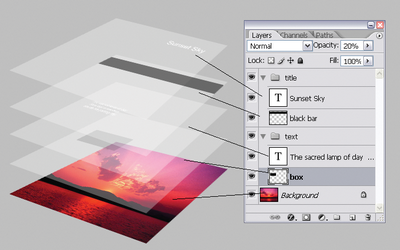
طبقات هي الآن أهم عنصر من برنامج فوتوشوب - و، في رأيي، وكنت واحدا من الأسباب كثير من الناس رمي أسلحتهم حتى في الإحباط. ولكن بمجرد فهم كيفية عملها، وأعدكم أنها سوف تجعل حياتك أسهل بكثير.
حيث انها تقع: انها وحدة تابعة له في أسفل الزاوية اليمنى من الشاشة فوتوشوب الخاص بك، بشكل افتراضي. يمكنك أيضا الوصول إليه بالنقر على "طبقة" في شريط القائمة العلوية.
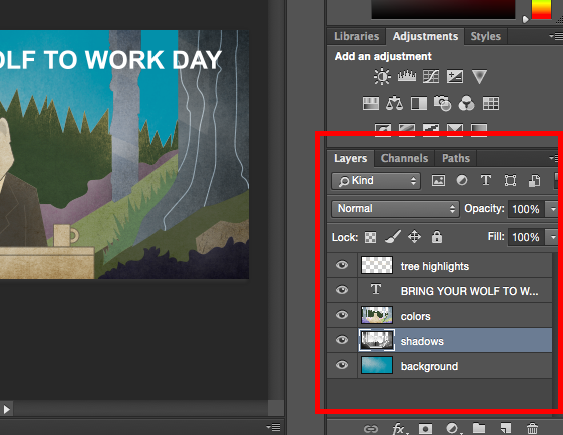
برو نصيحة: دائما تسمية الطبقات الخاصة بك. وابقائها تنظيما تساعد على إبقاء لكم عاقل، خاصة إذا كنت تجد نفسك تعمل في مشروع مع عدد كبير من طبقات.
لإضافة أو حذف طبقة:
من شريط القائمة العلوية، اختر طبقة> جديد> طبقة ...
لتحديد طبقة:
وسلط الضوء على الطبقة المحددة باللون الأزرق. لتعديل جزء معين من الصور الخاصة بك، سوف تحتاج إلى تحديد أن طبقة معينة.
ستلاحظ أيضا هناك رمز "العين" بجوار كل طبقة: انقر فوق هذا الرمز لتحويل العين وخارجها، وبالتالي تبديل وضوح تلك الطبقة أثناء العمل.
لتكرار طبقة:
أولا، حدد طبقة أو مجموعة في لوحة الطبقات. بعد ذلك، إما سحب طبقة أو مجموعة لإنشاء زر طبقة جديدة، أو بزر الماوس الأيمن فوق طبقة لاختيار "طبقة مزدوجة" أو "المجموعة المكررة." أدخل اسما للطبقة أو مجموعة، ثم انقر فوق موافق.
برو نصيحة: يمكنك أن تفعل كل أنواع الأشياء باردة مع طبقات - وصدقوا أو لا تصدقوا، مما يجعل صور GIF المتحركة هو واحد منهم. راجع لدينا البرنامج التعليمي خطوة بخطوة هنا .
2) أداة اللون والحوامل
ماذا يفعل: أداة اللون والحوامل يتيح لك استخدام، تعديل ونسخ وحفظ ألوان مخصصة للمحتوى الخاص بك. في حين أن هذا قد يبدو وكأنه عنصر جميلة لا تحتاج إلى شرح، فإنه في الواقع ميزات قوية من شأنها أن تبقي المحتوى المرئي الخاص حيوية وتوحيد الألوان الخاصة بك.
حيث انها تقع: انها وحدة خاصة بها في أعلى الزاوية اليمنى من الشاشة فوتوشوب الخاص بك، بشكل افتراضي.
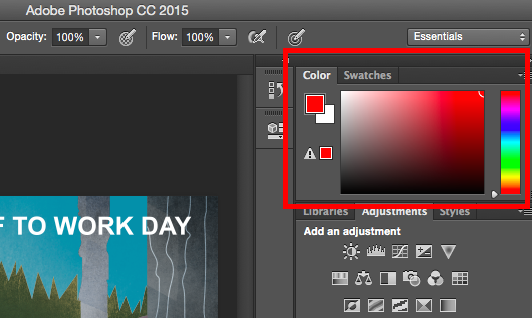
مكان آخر للعثور على أداة اللون في الجزء السفلي من شريط الأدوات على اليسار، وأشار صندوقين متداخلة:
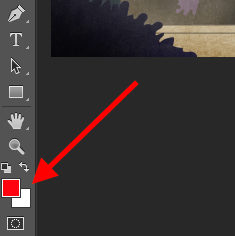
لخلق لون المخصص الخاص بك:
فتح لاقط اللون عن طريق النقر المزدوج على المربع العلوي إما في وحدة اللون، أو في تلك القائمة على اليسار.
من هناك، سترى مجموعة العمودي اللون مع شريط التمرير على ذلك، والتي يمكنك ضبط لخلق لون المخصصة الخاصة بك. بدلا من ذلك، إذا كان لديك بالفعل لون محدد من الذي كنت تعرف قيمة عرافة (أي # 1fb1ee)، ثم أدخله في المربع المناسب لتجد أن اللون تلقائيا. يمكنك أيضا اختيار حامل اللون الخاص بك على أساس RGB أو CMYK القيم.
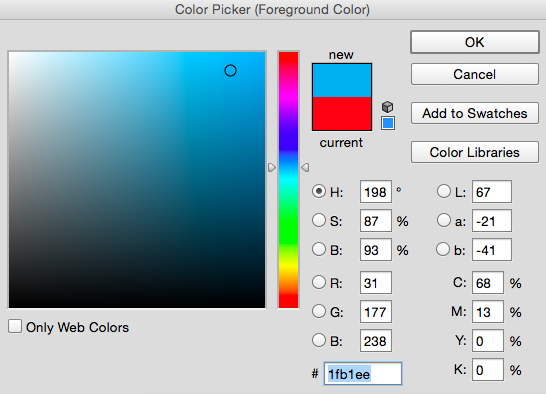
أي الألوان التي خلق يمكن أن تضاف إلى الخاصة بك "الحوامل" إذا قمت بالنقر فوق "إضافة إلى الحوامل".
برو نصيحة: خذ الألوان شركتك وحفظها و"الحوامل" بحيث يمكنك الرجوع وإعادة استخدامها كلما كنت تصميم المحتوى المرئي الخاص بك.
3) خطوط مخصص وأداة النص
ماذا يفعل: أداة نص يتيح لك إضافة الخطوط المخصصة لقاعدة البيانات الخاصة بك، ويتيح لك الوصول إلى إعدادات الخط المتقدمة التي تعطي النص بعض أسلوب خطير.
حيث انها تقع: شريط الأدوات على يسارك، بالقرب من القاع.
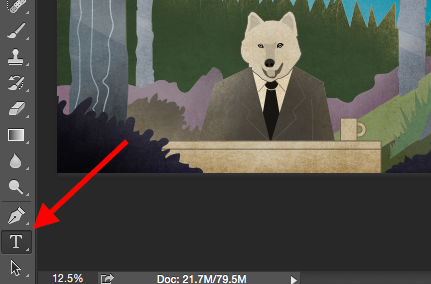
بمجرد النقر على أيقونة أداة النص، كافة الإعدادات والخيارات الخط سوف يطفو على السطح في الجزء العلوي من الشاشة. تتيح لك هذه الإعدادات تغيير الخط وحجم الخط، والتباعد بين الأحرف، الطول، العرض واللون والنمط. تأكد من تحديد طبقة النص المطلوب لتحريره.
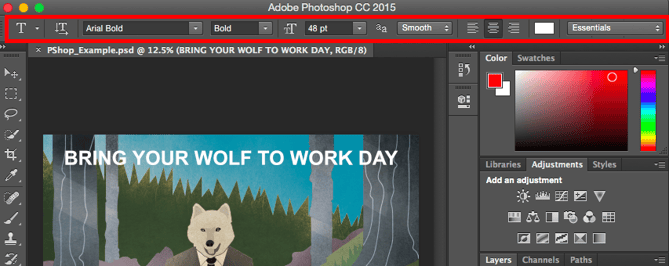
لإضافة نص إلى الرسم الخاص بك:
أداة النص يعمل مثل أي أداة النص أخرى كنت قد استخدمت. انقر على "T" أيقونة على شريط الجانب الأيسر، اسحب مربع النص على أي منطقة معينة تريد النص الذي يظهر، وكنت على وشك الانطلاق.
كلما قمت بإنشاء مربع النص، سوف فوتوشوب توليد طبقة لذلك. يمكنك اختيار اللون والحجم، والسكتة الدماغية، نمط الخط، ومجموعة متنوعة من الخيارات الأخرى لتبديل الامور.
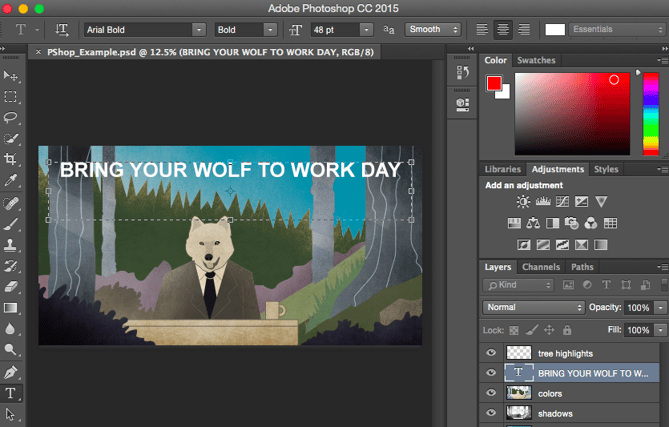
برو نصيحة: بينما فوتوشوب تشكيلة واسعة من الخطوط، يمكنك أيضا تثبيت الخطوط الخاصة بك. اقرأ هذا بلوق وظيفة للحصول على قائمة من 35 الخطوط الجميلة يمكنك تحميل مجانا، ومن ثم قراءة هذا المنصب لمعرفة كيفية تثبيت الخطوط الخاصة بك جديدة في برنامج فوتوشوب بحيث يمكنك الحصول على استخدام 'م.
4) مخصص فرش وأداة فرشاة
ما تقوم به: كما هو الحال مع الخطوط، يمكنك إضافة الخاصة بك، خالية من الاتاوات، نصائح فرشاة مخصصة. مع إعدادات الفرشاة، يمكنك تغيير الحجم والشكل، والشفافية من ضربات الفرشاة لتحقيق عدد من التأثيرات البصرية المختلفة.
فرش هي طريقة رائعة لإضافة بعض لمسات بصرية إلى المحتوى الخاص بك. فوتوشوب يبدأ قبالة لكم مع مجموعة لطيفة من النصائح فرشاة التي يمكنك استخدامها لتنظيف الرسومات الخاصة بك، وخلق بعض التأثيرات البصرية الأساسية.
حيث انها تقع: شريط الأدوات على اليسار.
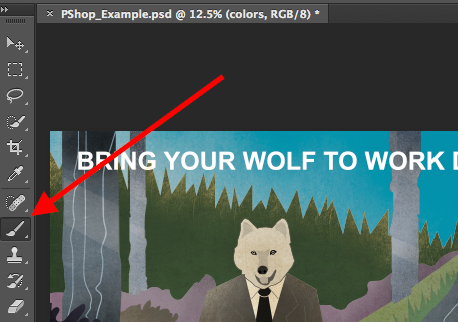
بمجرد النقر على أيقونة أداة الفرشاة، كافة الإعدادات والخيارات فرشاة سوف يطفو على السطح في الجزء العلوي من الشاشة. تتيح لك هذه الإعدادات تغيير حجم الفرشاة، والتعتيم، وتدفق، وهلم جرا. سوف تجد مجموعة متنوعة من النصائح فرشاة مثبتة مسبقا، وكذلك أي نصائح فرشاة مخصصة تثبيت لفوتوشوب. (يمكنك العثور على فرش الملوك الخالية فيwww.brusheezy.com إذا كنت ترغب في الحصول على خلاقة حقا).
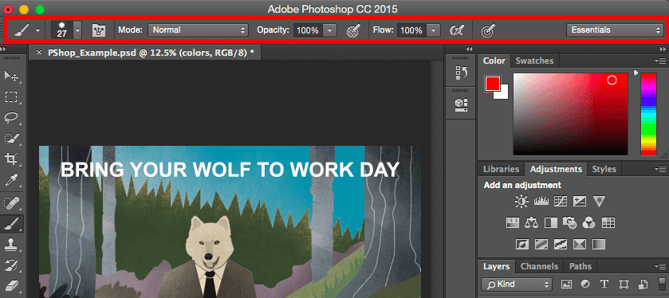
استخدام أداة الفرشاة:
أداة الفرشاة مثالية لإضافة لمسات التصميم إلى المحتوى المحتوى الخاص بك. عند استخدام أداة الفرشاة، وأنا دائما أقترح إضافة طبقة جديدة للعمل مع ذلك أنت لا ترسم على أي من العناصر الأخرى. يمكنك اختيار الألوان من مكتبتك من الحوامل، أو استخدام لون مخصص.
يمكن تغيير إعدادات فرشاة إعطاء فرشاة مظهرا مختلفا بشكل جذري وأسلوب. لا تخافوا للعب في جميع أنحاء قليلا مع كل من الفرش المخصصة الخاصة بك.
5) وحدد أداة
ما هو عليه: عندما تستخدم بشكل صحيح، وهذه الأداة تمكنك من تحديد العناصر الفردية، والرسومات كاملة، ويحدد ما يتم نسخها، وقطع، ولصق الرسومات الخاصة بك.
حيث انها تقع: شريط الأدوات على اليسار.
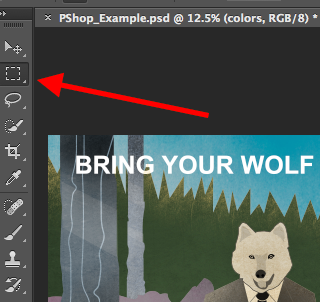
ومن المعروف أن أداة التحديد باعتبارها واحدة من أكثر الأدوات الأساسية، ولكن محبطة للاستخدام في برنامج فوتوشوب.أول شيء يجب أن تعرفه هو أنه سوف يعمل فقط إذا تم تسليط الضوء على طبقة. لذا، إذا كنت ترغب في قص أو نسخ قطعة من طبقة 4، 4 طبقة يجب أن يتم تسليط الضوء في شريط الأدوات بلدي الطبقة. يشار إلى المناطق التي أبرزها خط منقط وامض.
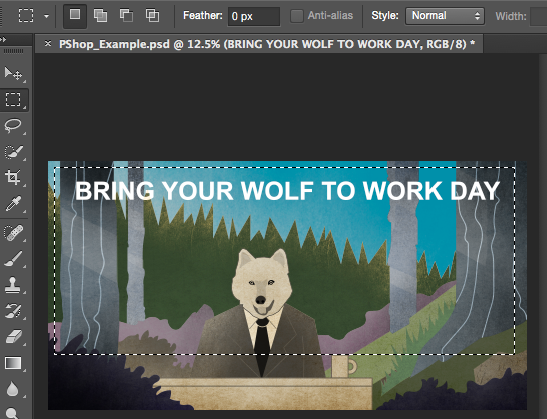
بمجرد تذكر أن تولي اهتماما لطبقة التي كنت تعمل مع وأداة التحديد يصبح بكثير أسهل للاستخدام.
أولا، تسليط الضوء على منطقة التي تختارها. ثم، ببساطة انقر بالزر الايمن وتقرر ما تريد القيام به من القائمة الانسحاب.على سبيل المثال، يمكنك قطع الكائنات من الطبقة الحالية وإنشاء طبقة الخاصة بك.
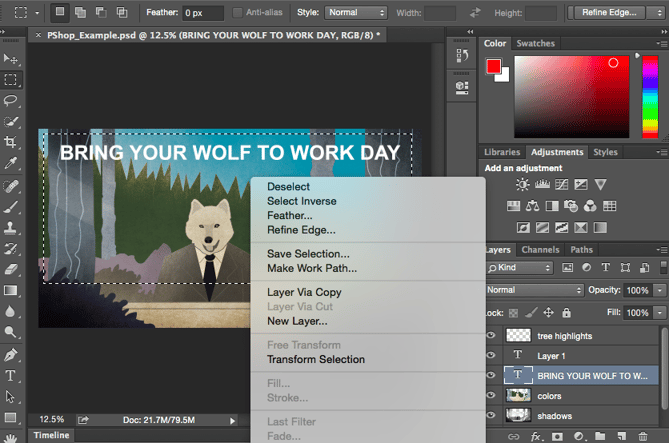
كيفية تحديد صورة لإدراجها في الرسم الخاص بك:
فتح الصورة التي ترغب في استخدامها في برنامج فوتوشوب، واستخدام أداة التحديد لتحديد مقدار الصورة التي تريد نسخها. بمجرد اختيار منطقة من الصورة، ببساطة نسخ المنطقة.
بعد ذلك، فتح علامة التبويب للمشروع الحالي ولصقه في كطبقة جديدة. تسليط الضوء على طبقة الكائن (ق) التي ترغب في تحديدها. يمكنك نقل كائنات متعددة في وقت واحد من خلال تسليط الضوء طبقات متعددة.
ثم انقر بزر الماوس الأيمن فوق التحديد، ومن ثم كان لديك عدد قليل من الخيارات، بما في ذلك:
أ) اختيار "طبقة عبر نسخ" لنسخ الكائن (ق) من هذه الطبقة، وخلق طبقة من تلقاء نفسها.
برو نصيحة: لاختيار الرسم الخاص بك كامل وتشمل جميع الطبقات، وتسليط الضوء على جميع الطبقات ومن ثم استخدام أداة التحديد. بمجرد تحديد منطقة لنسخ واستخدام شريط القوائم في الجزء العلوي وانقر على "تحرير"> "نسخة مدموجة".هذا سوف نسخ الرسم بأكمله بحيث يمكنك لصقه كما طبقة خاصة بها.
ب) اختيار "التحويل الحر" إلى الحجم، تدوير، والتحرك، والوجه اختياراتك. (يرجى الرجوع إلى أداة التحريك في القسم التالي من هذا المنصب اذا كنت بحاجة الى مزيد من المساعدة في هذا الشأن.)
برو نصيحة: خدعة واحدة أنيق حقا يمكنك القيام به مع "التحويل الحر" هو تراكب لقطات من قوات الدفاع الشعبي لتقديم صورة المظهر 3D، مثل أقل من واحد لدينا تمهيدية بينتيريست يبوك . يمكنك أن تجد لمحة بصرية من الخطوات التالية، ولكن قراءة هذا بلوق وظيفة لتعليمي خطوة بخطوة .
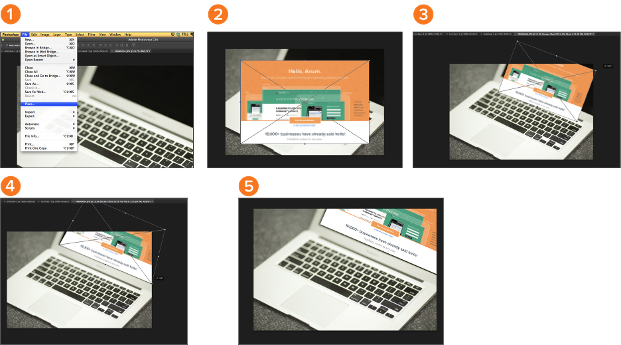
6) أداة نقل
ما تقوم به: هذا هو أداة الأساسية إلى حد ما الذي يسمح لك لنقل عناصر فردية من الرسم الخاص بك.
أداة التحريك يعمل على طبقات الفردية، وعلى الرسم ككل - إذا (؟ تذكر كيفية القيام بذلك) كنت تسليط الضوء على جميع الطبقات الخاصة بك. يتعلق الأمر في متناول اليدين عندما كنت في محاولة لإعادة الصور والنصوص، وعناصر التصميم الأخرى.
حيث انها تقع: شريط الأدوات على اليسار، في الأعلى.
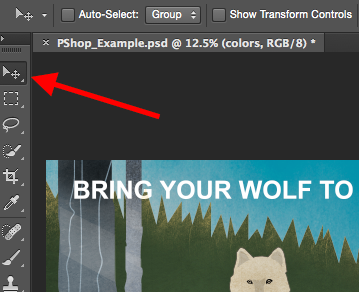
استخدام أداة التحريك:
انقر على أيقونة الانتقال من اليسار شريط القوائم جهة، وببساطة سحب الكائن (ق) التي ترغب في التحرك. لنقل كافة الكائنات في طبقة واحدة، وذلك ببساطة تسليط الضوء على طبقة واستخدام أداة التحريك. يمكنك أيضا انقر على الحق في وجوه لخيارات إضافية.
لتوسيع نطاق، بالتناوب، ونقل، والوجه أمور:
أداة التحويل الحر يتيح لك مقياس، تدوير، والتحرك، والوجه أي عنصر في اختيار طبقة أو طبقات الخاص بك. استخدام الاختصار CTRL + T أو القيادة + T (لأجهزة ماكينتوش) لبدء التحويل الحر، وتحقق من الخيارات التي يطفو على السطح في الجزء العلوي من الشاشة. عقد SHIFT مفتاح أثناء تحويل للحفاظ على نسب العناصر الخاصة بك.
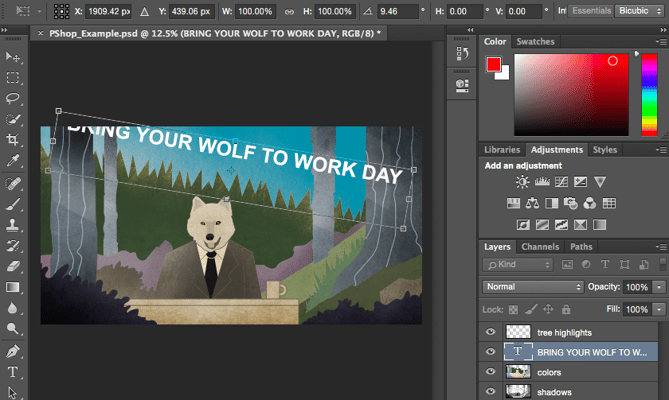
7) أداة التكبير
ماذا يفعل: أداة التكبير يتيح لك تكبير بالقرب من مناطق معينة من الصورة، والتصغير للحصول على أكثر من عرض الطيور عين ما يحدث.
حيث انها تقع: في الجزء العلوي من شريط القوائم، اختر عرض > تكبير أو عرض > تصغير.
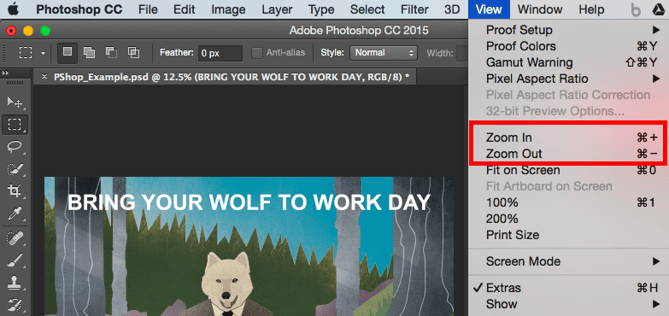
استخدام أداة التكبير:
قم بتحديد خيارات التكبير من "عرض" (كما هو موضح أعلاه). استخدام اختصار لوحة المفاتيح، اضغط ALT (PC) أوالقيادة (ماك) واضغط + للتكبير، و ALT (PC) أو القيادة (ماك) والصحافة - للتصغير.
8) وممحاة
ما تقوم به: وممحاة المهام الأساسية تشبه الكثير من أداة الفرشاة. يمكنك تغيير حجم وصلابة من طرف ممحاة لتحقيق مجموعة متنوعة من الآثار، مثل الاختلاط، ويتلاشى. تستخدم الممحاة خلفية الاختلافات في اللون لمساعدتك على مسح المناطق الخلفية غير المرغوب فيها من الصور الخاصة بك.
الممحاة هي واحدة من أكثر الأدوات المفيدة في برنامج فوتوشوب. نعم، وأنا أفهم أنه من الناحية الفنية فقط ممحاة، ولكن كنت تستخدم أبدا ممحاة من هذا القبيل.
حيث انها تقع: شريط الأدوات على اليسار.
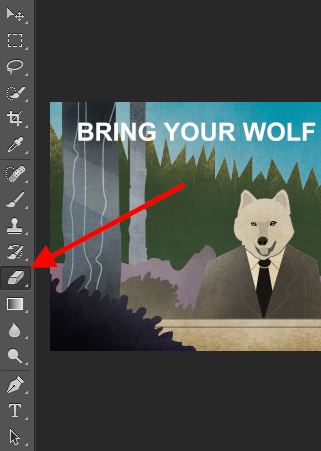
استخدام الممحاة الأساسية:
بمجرد النقر على أيقونة ممحاة، كافة الإعدادات سوف يطفو على السطح في الجزء العلوي من الشاشة. تتيح لك هذه الإعدادات تغيير حجم ممحاة، والصلابة، والجوانب الأخرى من الأداة.
مثل معظم الأدوات في برنامج فوتوشوب، وممحاة يعمل فقط على الطبقة المحددة على وجه التحديد. تأكد من أنك قد حصلت على الطبقة التي تريد تحديدها قبل البدء في محو.
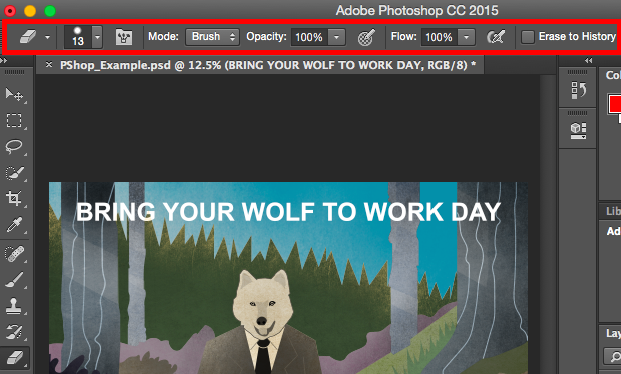
استخدام ممحاة الخلفية:
هذه الأداة هي عجب لتوفير الوقت. يمكنك أن ترى كيف بسهولة أنه يزيل ألوان الخلفية من الصور. وهذا مفيد خصوصا إذا كنت بحاجة إلى كائن مع خلفية شفافة.
استخدام ممحاة الخلفية، انقر مع الاستمرار على رمز الممحاة حتى تنزلق للخارج تظهر قائمة. اختيار "ممحاة الخلفية".
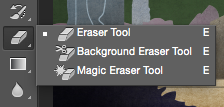
أنت الآن على استعداد للقيام ببعض محو خطيرة. ضبط حجم ممحاة الخلفية، وببساطة انقر على اللون الذي ترغب حذفها من الطبقة المحددة. تذكر لتحديد الطبقة التي تريد محو جرا.
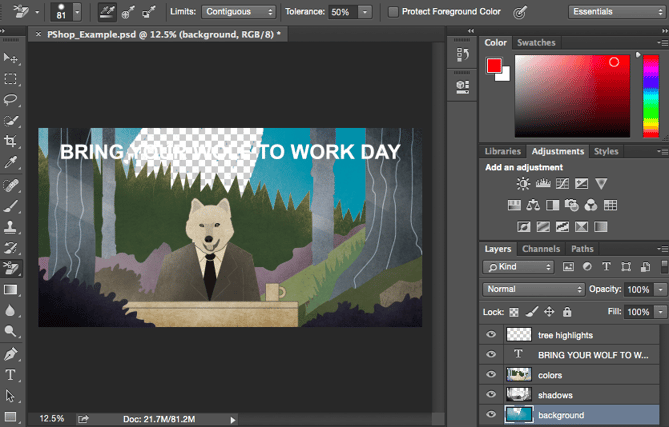
برو نصيحة: لا تخافوا لاستخدام طرف ممحاة المتضخم للممحاة الخلفية. لأنه يعمل عن طريق إزالة ألوان معينة من الصورة، فإنه لن يمحو الألوان التي لم يتم تحديدها.
لمعرفة المزيد حول كيفية إزالة خلفية صورة في فوتوشوب أو PowerPoint، تحقق من هذا البرنامج التعليمي خطوة بخطوة .
9) أداة المحاصيل
ماذا يفعل: أداة تمكنك من المحاصيل اقتصاص صورة. وهي تعمل مثل أي أداة المحاصيل واجهت أي وقت مضى: ببساطة اختيار منطقتك والمحاصيل بها.
أعرف أن هذا هو أداة أساسية، ولكن عليك أن تجد نفسك باستخدام هذه تماما كما في كثير من الأحيان مثل أي أداة أخرى في برنامج فوتوشوب، وخصوصا عندما كنت قد أكملت الرسم الخاص بك وتحتاج إلى تنظيف بعض المساحة الحرة حول حواف.
حيث انها تقع: شريط الأدوات على اليسار.
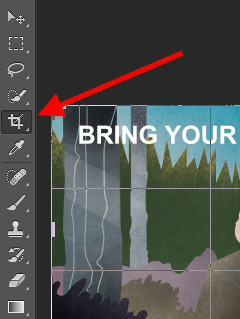
استخدام أداة المحاصيل:
حدد الرمز المبين في لقطة من شريط القائمة الجانبية، واسحب مربع على المنطقة التي ترغب في المحاصيل. لضبط مربع المحاصيل، ببساطة انقر واسحب المربعات مرساة صغيرة على جوانب وزوايا المربع المحاصيل.
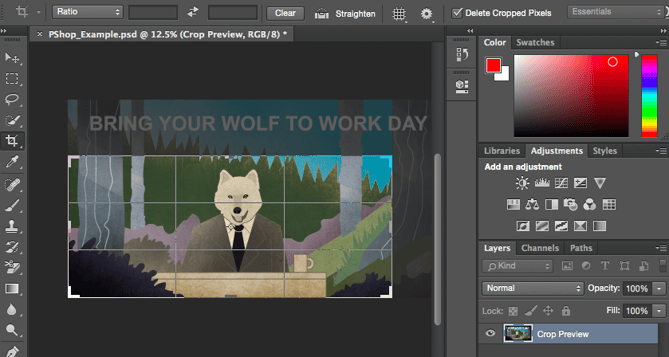
برو نصيحة: يمكنك جعل حجم قماش أكبر مما يجب أن يكون بحيث أنك تستطيع أن تعطي نفسك مساحة أكبر للتحرك عناصر التصميم الخاص بك، والمحاصيل وصولا الى الحجم المناسب بعد ذلك.
قراءة هذا بلوق وظيفة لمعرفة كيفية قص الصور في فوتوشوب لنسبة محددة. إذا كنت ترغب في تعلم بعض الحيل الزراعة - مثل كيفية تدوير الصورة باستخدام أداة اقتصاص - ثم تحقق من هذه المادة من مدرسة التصوير الرقمي .
10) وأداة التعبئة
ماذا يفعل: أداة التعبئة، سابقا أداة دلو الطلاء، يملأ أي منطقة متينة مع لون من اختيارك. انه لشيء رائع لخلفيات الصلبة أو مناطق واسعة التلوين. ويمكن أن تستخدم أيضا لتطبيق أنماط على الصور الخاصة بك. أداة التدرج داخل أداة التعبئة يتيح لك خلق تأثير الخلفية لطيف، وتلاشى لون من اختيارك.
حيث انها تقع: في الجزء العلوي من شريط القوائم، اختر طبقة > طبقة تعبئة جديدة. من هناك، لديك الخيار لاختيار "لون الصلبة"، "التدرج"، أو "نمط".
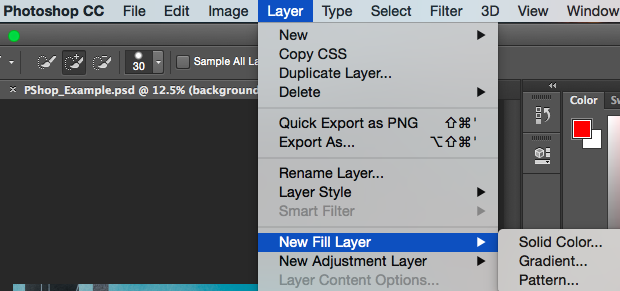
لملء منطقة متينة مع اللون:
أولا، حدد الطبقة التي ترغب في ملء مع بلون واحد. ثم، من أعلى شريط القائمة، اختر طبقة > جديدة التعبئة طبقة >اللون الصلبة ... من هناك، وسوف نافذة "طبقة جديدة" يطفو على السطح ويطلب منك اسم اللون الجديد ملء طبقة. لا داعي للقلق حول اختيار اللون الذي تريده الحق في ذلك الحين وهناك - ببساطة اسم طبقة ثم اضغط على "موافق".
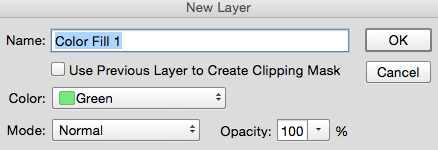
بعد ذلك، سوف نافذة اللون المنتقى يطفو على السطح. هنا، يمكنك اختيار أي لون الصلبة كنت ترغب في ملء الفراغ. منذ فما استقاموا لكم فاستقيموا اختيار طبقة خلفيتي لملء (أي لون السماء في بلدي الرسم)، واللون أحددها في لاقط اللون يملي على لون السماء:
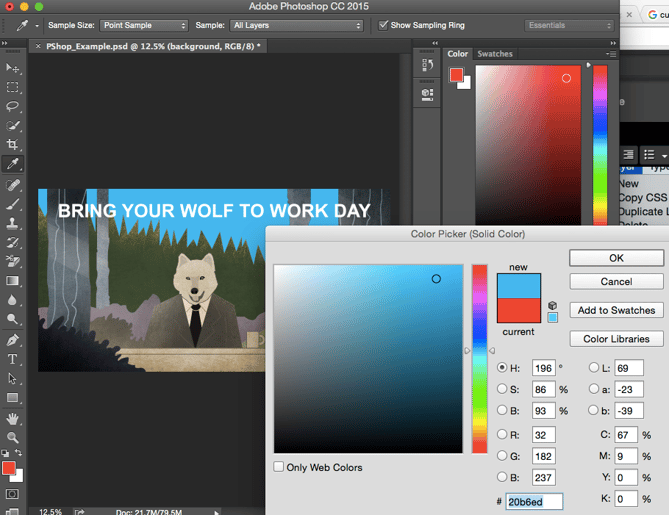
لتطبيق أنماط إلى الصور الخاصة بك:
هذه الأنماط يمكن إنشاء يدويا إذا كان لديك الوقت والصبر، أو يمكنك العثور على مجموعة متنوعة من أنماط الملوك الخالية متوفرة للتنزيل من خلال جوجل للبحث الأساسي.
لتطبيق نمط، أولا تحديد الطبقة التي ترغب في ملء مع النمط. ثم، من أعلى شريط القائمة، اختر طبقة > جديدة طبقة التعبئة > نمط. .. من هناك، وسوف نافذة "طبقة جديدة" يطفو على السطح ويطالبك لتسمية طبقة لون التعبئة الجديدة. لا داعي للقلق حول اختيار اللون الذي تريده الحق في ذلك الحين وهناك - ببساطة اسم طبقة ثم اضغط على "موافق".
بعد ذلك، سترى "خطة تعبئة" نافذة منبثقة. من هناك، يمكنك اختيار نمط وحجمها. منذ فما استقاموا لكم فاستقيموا اختيار طبقة خلفيتي لملء (أي لون السماء في بلدي الرسم)، ونمط أحددها في التعبئة نمط يغير السماء:
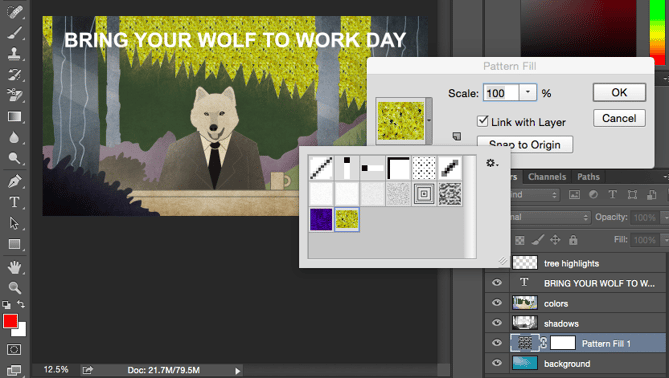
لاستخدام أداة التدرج:
لتطبيق التدرج، أولا تحديد الطبقة التي ترغب في ملء مع النمط. ثم، من أعلى شريط القائمة، اختر طبقة > جديدة طبقة التعبئة > متدرجة. .. من هناك، وسوف نافذة "طبقة جديدة" يطفو على السطح ويطالبك لتسمية طبقة لون التعبئة الجديدة. لا داعي للقلق حول اختيار اللون الذي تريده الحق في ذلك الحين وهناك - ببساطة اسم طبقة ثم اضغط على "موافق".
بعد ذلك، سوف نافذة "تعبئة متدرجة" يطفو على السطح. لعب حولها مع هذه الخيارات، بما في ذلك أسلوب، زاوية، وعلى نطاق و. لاختيار التدرج مختلف عن التي تقدمها الافتراضية، انقر فوق السهم الموجود على الجانب الأيمن من التدرج الافتراضي لفتح محرر التدرجات، هو مبين أدناه:
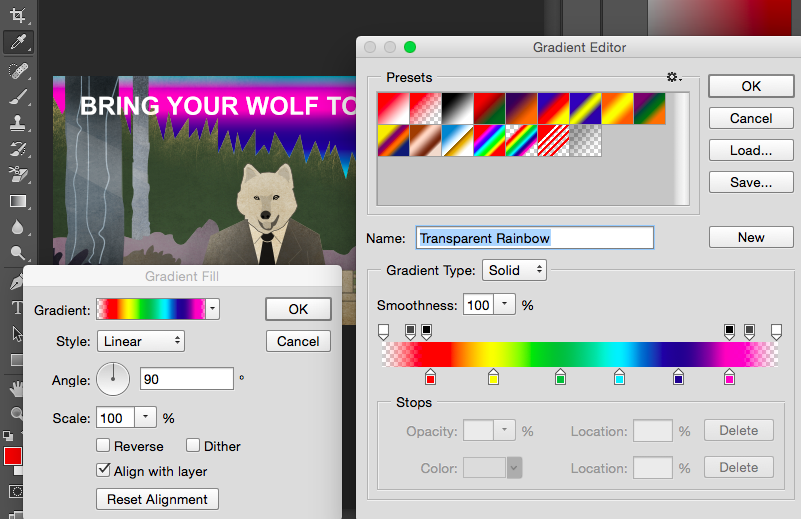
11) والشافطة
ماذا يفعل: هذه الأداة الصغيرة والمفيدة تمكنك من استخراج واستخدام أي لون من أي صورة في برنامج فوتوشوب.
حيث انها تقع: شريط الأدوات على اليسار.
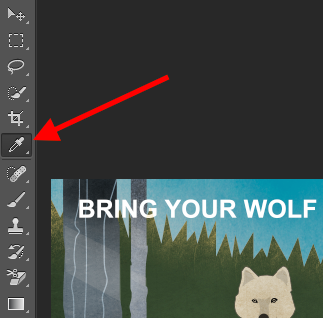
استخدام أداة الشافطة:
حدد رمز من الشريط الجانبي. بعد ذلك، تحديد موقع هذا اللون الذي ترغب في استخراج، وببساطة فوق هذا المجال لاستنساخ اللون.
بمجرد استخراج اللون، سترى أنه أشار كل من في وحدة اللون في الجزء العلوي الأيمن من الشاشة، وكذلك أسفل الشريط الجانبي الأيسر. يمكنك النقر نقرا مزدوجا فوق هذا مربع اللون لإظهار لون منقار المتقدمة، حيث يمكنك بعد ذلك ضبط وحفظ اللون لحامل لاستخدامها في المستقبل.
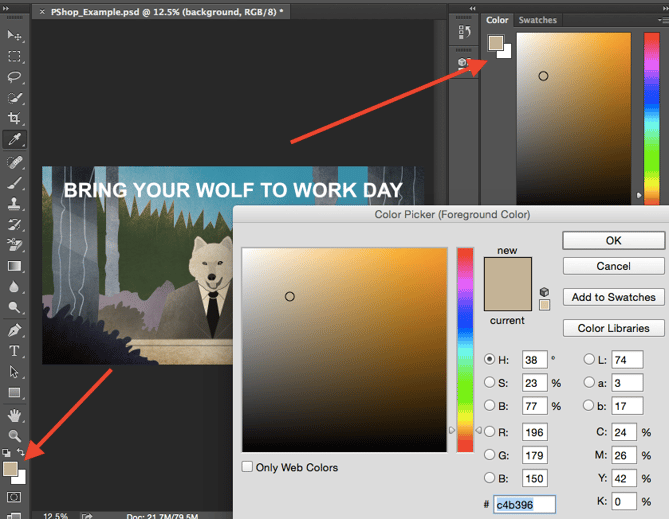
12) خيارات المزج
ما تقوم به: وتشمل خيارات المزج عدد كبير من الميزات لتحسين مظهر أو الرسم الخاص بك. على سبيل المثال، يمكنك استخدام "الوهج الخارجي" تأثير لجعل ظهور حروف وكأنهم متوهجة. أو يمكنك استخدام "إسقاط الظل" تأثير إضافة الظل إلى الرسائل الخاصة بك. خذ بعض الوقت للعب مع حولها جميع الآثار طبقة ومعرفة تلك التي دغدغة يتوهم الخاص بك.
حيث انها تقع: من الجزء العلوي من شريط القوائم، اختر طبقة > نمط طبقة > خيارات المزج ... يمكنك أيضا النقر نقرا مزدوجا فوق أي طبقة لإظهار خيارات لذلك طبقة معينة.
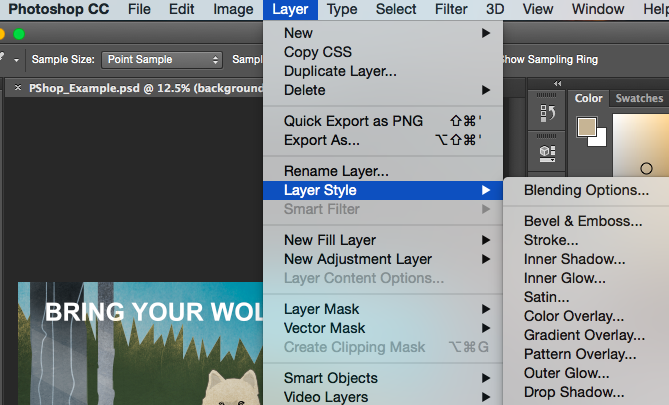
لاستخدام خيارات المزج:
أولا، حدد الطبقة التي تريد تطبيق خيارات مزج والآثار ل. ثم، وفتح خيارات المزج الخاص بك واختيار واحد كنت ترغب في تطبيق. مع مجموعة متنوعة من الخيارات المتاحة، يمكنك تحقيق عدد من الآثار العظيمة لوضع اللمسات الأخيرة الرسومات الخاصة بك. وقتا ممتعا مع هذه التجربة وعلى طبقات مختلفة، والصور، والنصوص. وفيما يلي نظرة على ما قدم:
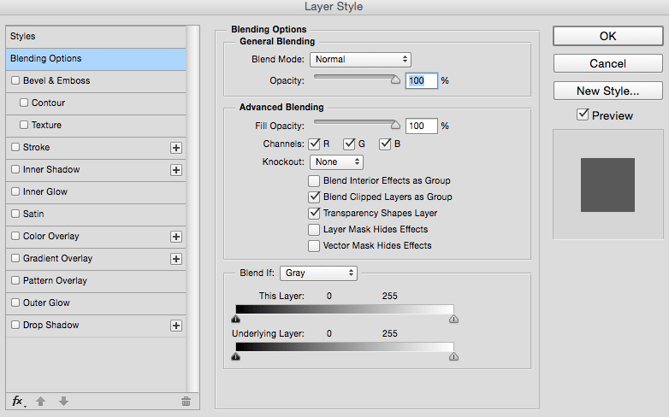
على سبيل المثال، في الصورة أدناه، اخترتها طبقة النص الخاص بي واختار "شطبة وزخرف". يبدو باردا جدا، إيه؟
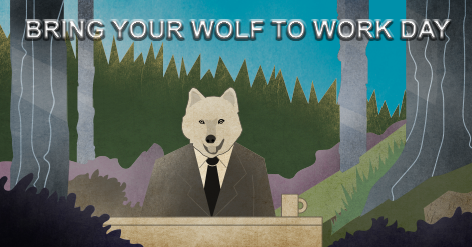
قبل أن نرسل لك في طريقك، ومن الجدير بالذكر أنه إذا كنت تعمل مع ميزانية محدودة وجدول زمني ضيق، يمكنك أن تنقذ نفسك طن من الوقت والمال عن طريق استخدام الحرة، خالية من الاتاوات مخزون الصور. وفيما يلي قائمة من 17 من أفضل المواقع الأسهم الحرة الصورة التي يمكن أن ننظر من خلال .
أيضا، فوتوشوب تقدم عددا من اختصارات لوحة المفاتيح مفيدة حقا لأشياء مثل التكبير والتصغير، وتغيير حجم قماش، وخلق طبقة جديدة، وهلم جرا. تحقق من هذا بلوق وظيفة للحصول على قائمة كاملة ، بما في ذلك اختصارات لبعض الأدوات المذكورة فوق.
ÇáÊÓãíÇÊ:
الفوتوشوب
ãÏæä ÚÑÈí íåÊã Èßá ãÇ åæ ÌÏíÏ Ýí ÚÇáã ÇáÊßäæáæÌíÇ æíÑíÏ ÊÞÏíã ßá ãÇåæ ÌÏíÏ æíÌÈ ÊÕÍíÍ ßá ãÇ åæ ÎØÃ
ãæÇÖíÚ ÐÇÊ Õáå :
الفوتوشوب
الاشتراك في:
تعليقات الرسالة (Atom)
المشاركات الشائعة
-
واجهة المستخدم أول شيء هو لتحميل Stencyl هنا . التالي هو كيت دورة مكثفة من Stencyl، فإننا سوف تستخدم هذا التحميل المباشر الارتباط . يشم...
-
السلام عليكم ورحمة الله وبركاته متابعي مدونة المنير للمعلوميات في شرح جديد ...
-
السلام عليكم ورحمة الله تعالى وبركاته في هذا الشرح ساريكم طريقة لسرقة جميع قوالب بلوجر كيفما كانت طبعا الكل يتمنى الحصول على قالب رائع وجداب...
-
طبقة مآخذ التوصيل الآمنة (SSL) هي التكنولوجيا الأكثر استخداما على نطاق واسع لتوفير اتصال آمن بين العميل على شبكة الإنترنت وخادم الويب. معظمن...
-
سوف تكتشف وفرة من حرة عناصر أمنية فوتوشوب المتاحة على الويب. عليك فقط أن ننظر إلى الأماكن الصحيحة. عناصر أمنية يمكن تسريع عملية التصميم ...
-
عند فتح فوتوشوب لأول مرة، فإنه من السهل فوق حولها في ارتباك لمدة دقيقة ثم الوصول لرقم الهاتف الخاص بك بالقطعة بدلا من ذلك. يثقون بنا، لست و...
التسميات
مشاركة مميزة
أفضل 10 مواقع لتحميل الملفات PSD مجانا
سوف تكتشف وفرة من حرة عناصر أمنية فوتوشوب المتاحة على الويب. عليك فقط أن ننظر إلى الأماكن الصحيحة. عناصر أمنية يمكن تسريع عملية التصميم ...







ليست هناك تعليقات:
إرسال تعليق